是否你已经很期待学习侧边栏(Sidebar)了呢?可能第一眼,感觉侧边栏很难,其实它根本不难,一旦你掌握了它的结构,就能很快编码和样式化它。
在开始侧边栏之前,这是现在 index.php 文件的样子。
不要忘记打开 Xampp……
第1步
让我们创建一个名字为 sidebar 的 DIV 标签用来围住侧边栏中的所有东西。在 container 的后面和 </body> 标签的前面输入以下代码:
<div class=”sidebar”>
</div>

第2步
在新的 sidebar 的 DIV 标签中创建一个新的无序列表。
<ul> - 开始无序列表
</ul> - 结束无序列表

第3步
增加一个列表元素(LI)到无序列表(UL)的中间并把一个子标题添加到这个列表中。
<li><h2><?php _e(’Categories’); ?></h2>
</li>

注意添加制表符到<li> 和 </li> 标签之前为了组织代码。
<li> - 开始列表元素
<h2> - 开始子标题
<?php _e(’Categories’); ?> - 输出字符 Categories
</h2> - 结束子标题
</li> - 结束列表条目
再次重复一次,如果你只是为自己创建主题,你不需要将 Categories 放入<?php e(’ ‘); ?>。使用<h2>Categories</h2> 作为你的子标题也完全没有问题。
保存 index.php 文件并刷新你的浏览器。你应该看到 Categories 子标题结构应该这样:

子标题前面的小圆点指明这个子标题是在一个列表元素中(LI)。如果你的无序列表(UL)有两个列表元素,那么将有两个小点。
第4步
在列表条目中添加下面代码
<ul>
<?php wp_list_cats(’sort_column=name&optioncount=1&hierarchical=0′); ?>
</ul>
这里是上面代码的解释:
<ul> - 开始另一个无序列表
<?php wp_list_cats(); ?> - 调用分类链接列表
</ul> - 结束无序列表
保存并刷新浏览器。下面是我的分类链接列表的样子:

你默认的分类是 Uncategorized。如果你没有把日志发布到多个分类下面,那么你的列表链接列表应该是只有一个链接 Uncategorized。
更进一步的解释:
- sort_column=name - 把分类按字符顺序排列
- optioncount=1 - 显示在每个分类下面的日志数
- hierarchial=0 - 不把子分类放到子列表元素中,这就解释了为什么我的 子分类 链接是列在列表中第一级。
- & - 每次你增加另一个参数的时候,你需在它之前要输入 & 用来把和现有的参数区分开。如 & 在 sort_column 和 optioncount之间。
为什么你不把 <?php wp_list_cats(); ?> 放入<li> 和 </li> 标签中呢?
当你使用 wp_list_cats() 这个函数调用链接列表函数的时候,它会自动附上一组 <li> 和 </li>(列表条目)标签在每个链接的左右。查看页面源代码;你可以看到每个连接的周围都已经有一组列表元素的标签。
当你处理侧边栏,无序列表和列表匀速的时候,这是非常重要去记得:
规则 #1:按顺序关闭所有标签。

本文转自“我爱水煮鱼”
原文地址:http://fairyfish.net/2007/06/10/wp-theme-lesson-6-sidebar/
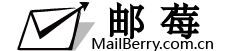

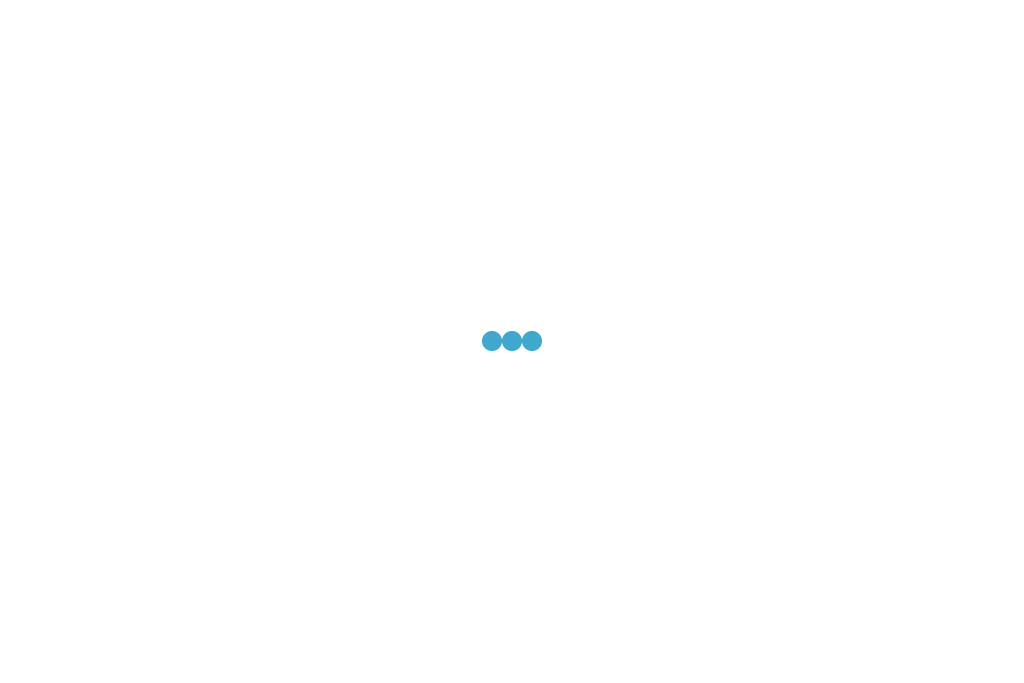







暂无评论